Ingenting är mer irriterande än att stänga av din internetanslutning på grund av väder, eller kanske glömma att betala din räkning. Låt oss titta på några sätt du kan vara produktiv och underhålla utan Internet.
Medan många människor förlitar sig på Internet dagligen för sitt arbete, som vi gör här på How-to Geek ... om du tappar din anslutning ett tag har du fortfarande sätt att avsluta jobbet, lyssna på musik, titta på filmer, och spela PC-spel. Det du inte har tillgång till är din e-post, chatt, webbplatser för sociala nätverk, onlinedokument och surfning i allmänhet. Här har vi sammanställt en lista med förslag på vad du kan göra när din internetanslutning är nere.
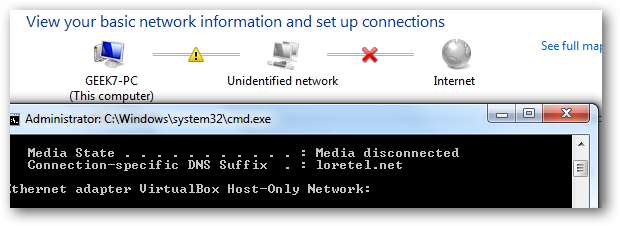
Utför datorunderhållsuppgifter
Eftersom Internet ger så många distraktioner kan du ha försummat systemunderhåll och filorganisation ett tag. Gå igenom och avinstallera program som du inte längre använder eller behöver. Ett av de bästa sätten att städa upp gamla program och kvarvarande objekt är med Revo Uninstaller Pro eller Revo Uninstaller Gratis upplaga . Förhoppningsvis är det redan installerat på din hårddisk eller tummenhet.
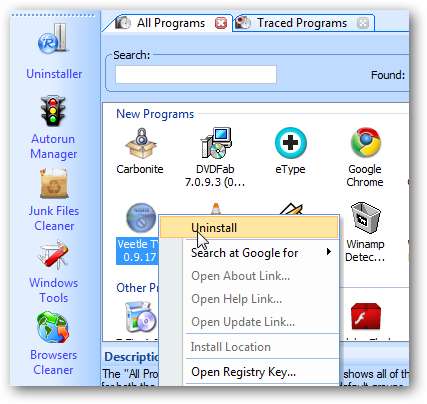
Om du inte har den installerad kan du säkert fortfarande använda alternativet Program och funktioner i Kontrollpanelen i Vista och Windows 7 (Lägg till eller ta bort program i XP) för att ta bort dem. Men detta kommer att lämna många kvarvarande mappar och registerinställningar, särskilt om du försöker ta bort iTunes och allt som är associerat med det helt .
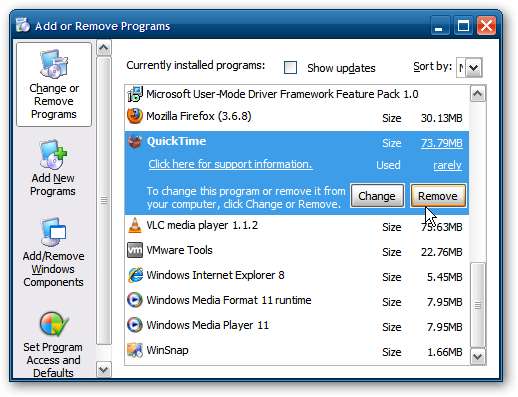
Andra underhållsuppgifter som du kanske vill komma ikapp med är att göra plats på hårddisken genom att göra en diskrensning. Innan du gör diskreningen sparar du allt arbete du har öppnat och stängt av alla program. Klicka sedan på Start och skriv % temp% in i sökrutan eller Kör raden i XP och tryck Enter.
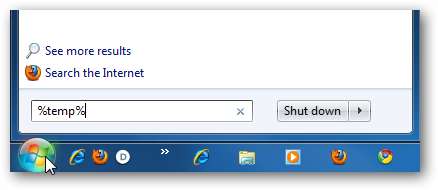
Tryck sedan på Ctrl + A för att välja alla filer och tryck sedan på Ta bort. Detta rensar bort Temp-mappen, som Diskrensning ofta saknar.
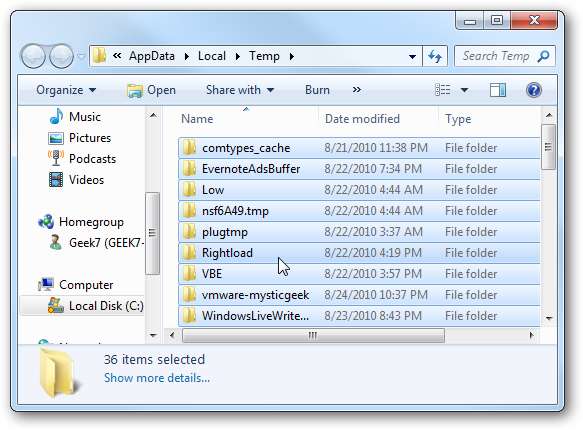
Töm sedan papperskorgen och kör Diskrensning.
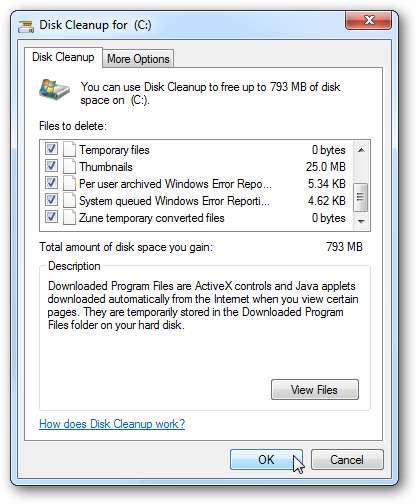
Du kan också köra ett datorrengöringsverktyg som CCleaner ... antingen den fullständiga versionen eller den bärbara versionen.
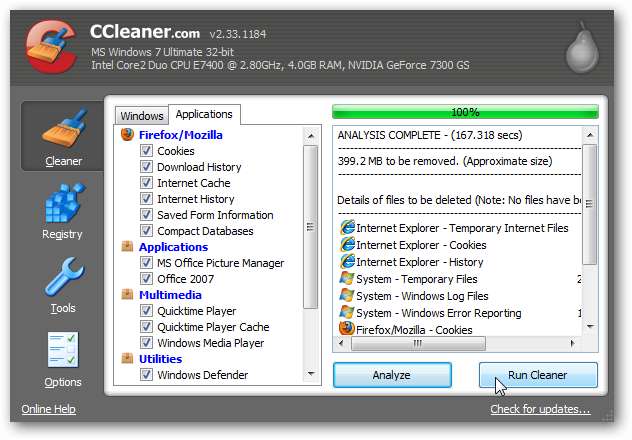
Om du bestämmer dig för att rensa registret, söka efter problem och klicka sedan på Fix Selected Issues. CCleaner låter dig säkerhetskopiera registret innan du åtgärdar de problem som hittades, vilket du definitivt vill göra om något inte fungerar och du behöver återställa det.
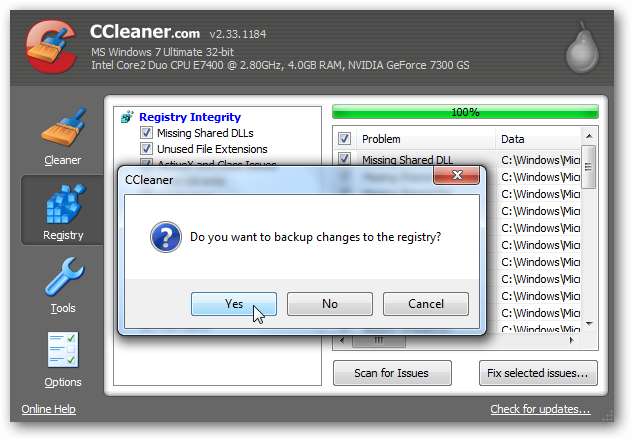
Om du inte har Windows inställt på att automatiskt defragmentera hårddisken kan det vara en bra tid att köra processen eller ställa in den enligt ett schema. I Windows 7-typ disk defrag i sökrutan i Start-menyn och tryck Enter.
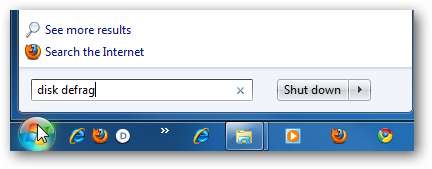
Nu kan du aktivera ett schema, analysera mängden fragmentering och starta defragmenteringen.
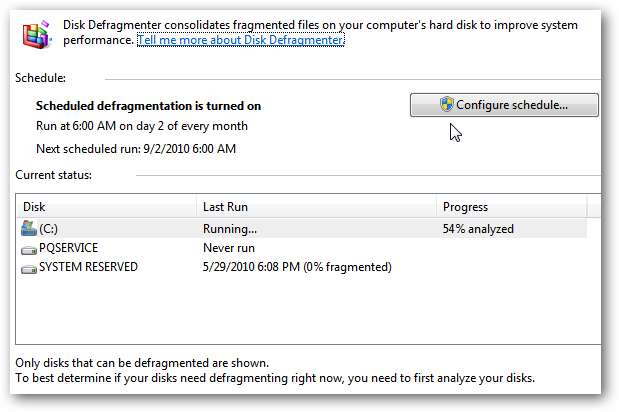
Här är ett exempel på hur du ställer in ett schema för Diskdefragmentering. För mer information om hur du använder Diskdefrag, se vår artikel om hur man konfigurerar diskdefragmentering i Vista eller Windows 7 .
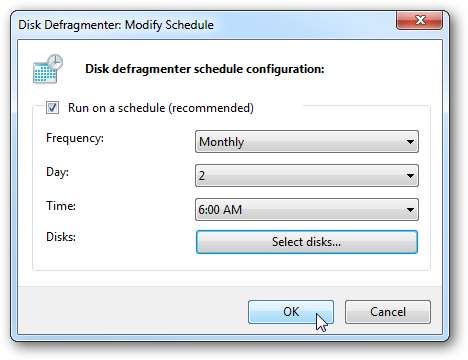
Om du inte vill använda det inbyggda defragverktyget finns det andra appar från tredje part som kör snabbare som Auslogics Defrag eller Defraggler .
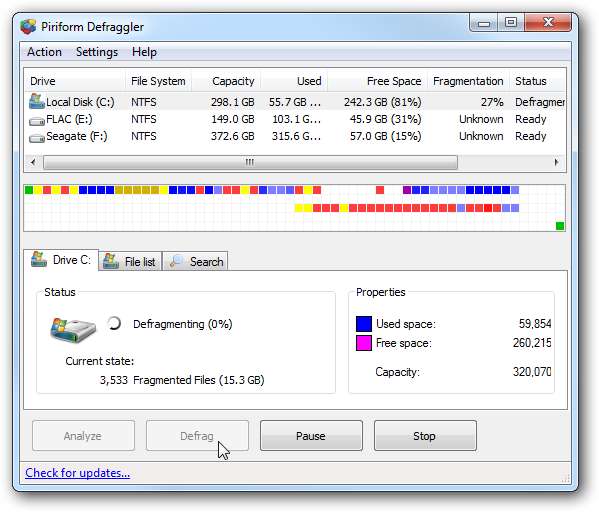
Rengör det fysiska skrivbordet och bärbara datorer
Med tiden samlar ditt skrivbord damm och det är viktigt att blåsa ut fodralet regelbundet. Skaffa lite konserverad luft och rengör alla dammkaniner i maskinen. Det här är också en bra tid att återställa systemets RAM, kontrollera kabelanslutningar, video- och ljudkort ... etc.

Foto av: spetsigt
En annan sak du kanske vill göra är att rengöra tangentbordet och musen. Om du inte har gjort det nyligen kommer du att bli förvånad över hur mycket damm, smulor mat eller kanske katthår som sitter mellan nycklarna. Återigen kan du använda Canned Air för detta, eller om du vill vara väldigt noggrann, ta ut varje nyckel och ta bort allt skräp.
På tal om katter, om du är trött på att se din dator springa när den ska sova eftersom din katt har en attraktion till tangentbordet, kolla in vår artikel om hur man stoppa musen eller tangentbordet från att väcka din dator från viloläge .
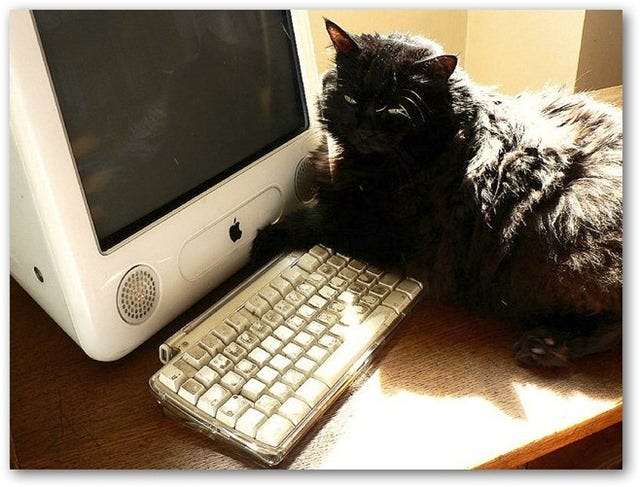
Foto av: –Amelie-
Produktivitet
Även när internet är nere kan du fortfarande vara produktiv. Här är några förslag på sätt att fortfarande vara produktiva utan internet. Förutsatt att du har lokala kopior av Office-dokument kan du säkert fortfarande arbeta med dem. Kanske har du ett PowerPoint-, Word-dokument eller Excel-kalkylblad att arbeta med eller granska.
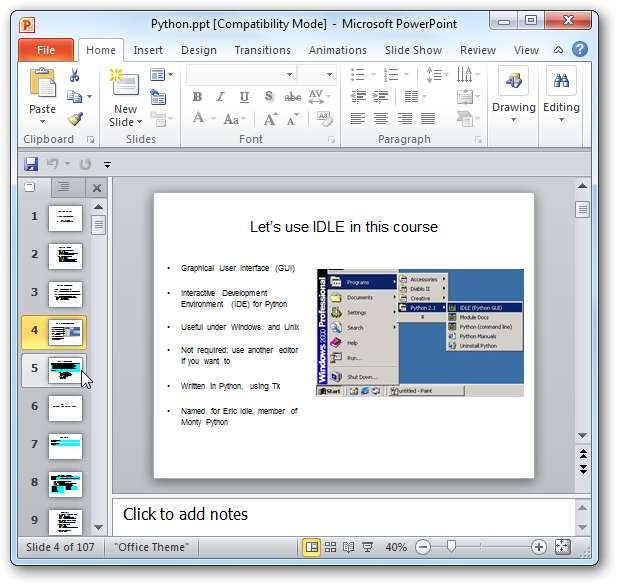
Organisera dina att göra-listor och anteckningar
Du kan använda den här tiden för att ordna dina anteckningar och att göra-listan utan några distraktioner. Eftersom Evernote och OneNote håller dina anteckningar synkroniserade mellan din dator och "Molnet" kommer du förhoppningsvis att ha det du behöver arbeta med.
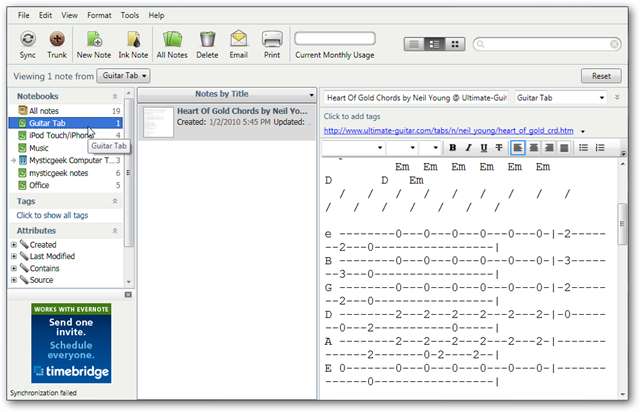
Uppdatera din att göra-lista ... en trevlig gratis app för detta som vi har tidigare täckt är Doomi . Det är lätt på systemresurser och är enkelt att arbeta med från skrivbordet.
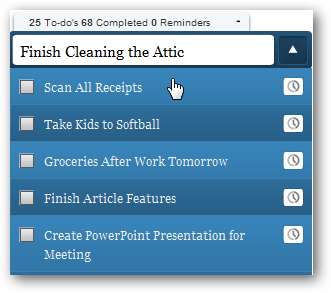
Använd Time to Brainstorm
Medan du har lite stillestånd från webben kan du använda tiden för att brainstorma idéer för arbetsprojekt, din webbplats eller andra samarbeten du arbetar med. Du kan använda enkla appar som Anteckningar, Word eller mer komplexa appar som Action disposition .
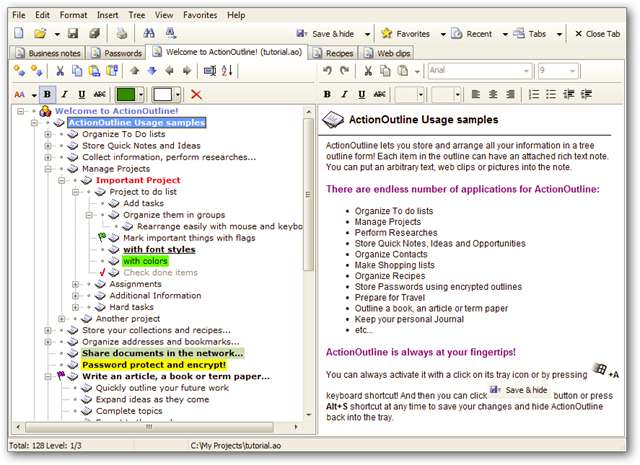
Rensa upp din inkorg
Även om du inte kommer att kunna skicka eller ta emot några e-postmeddelanden kan du ta dig tid att städa upp det om du använder en e-postklient som Outlook eller Thunderbird. Gå igenom och ta bort onödiga meddelanden, rensa bort dina borttagna objekt och kör Auto Archive. Detta hjälper dig att bli bättre organiserad när din anslutning kommer tillbaka.
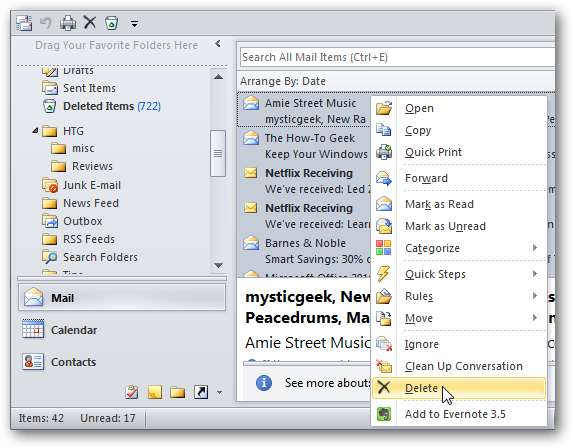
Du kan också ta dig tid att hjälpa till att påskynda Outlook genom att följa förslag i The Geeks guide om hur gör Outlook snabbare genom att inaktivera onödiga tillägg .
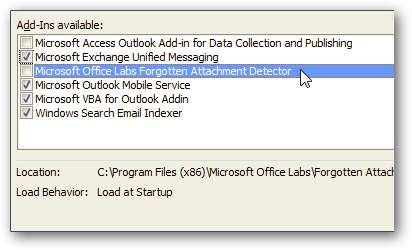
Lär känna bärbara appar
Om du har en tummenhet med PortableApps eller Wolf PenSuite , det skulle vara en bra tid att utforska apparna och hitta sätt att använda dem för att göra dig mer produktiv när du är på språng.
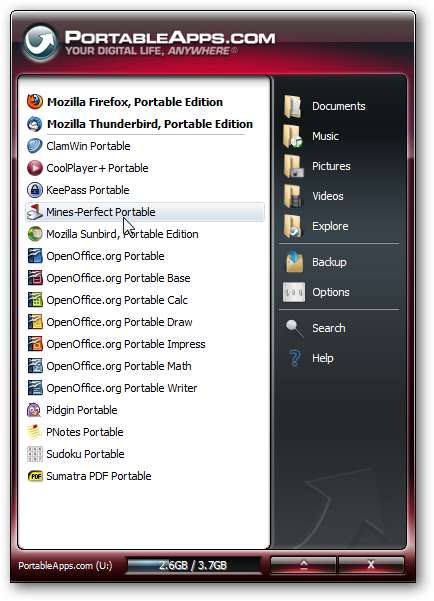
Underhållning
Medan internet är nere kan du också hitta sätt att underhålla medan du väntar på att få tillbaka det. Du kan titta på eller lyssna på vad som för närvarande finns på din hårddisk som podcasts, filmer, musik, e-böcker ... etc.
Du kan ta den här tiden att ordna din lokala fotosamling med verktyg som Picasa eller Windows Live Photo Gallery .
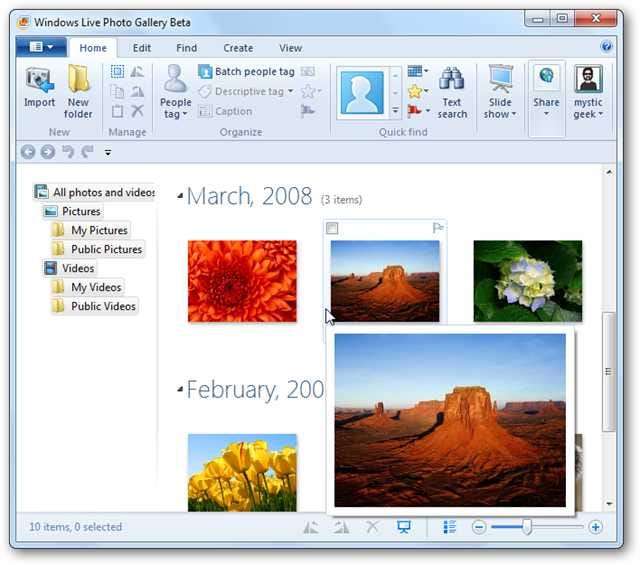
Om du prenumererar på Podcasts är chansen att det finns några som har hämtats innan din internetanslutning går ner. Använd detta som en möjlighet att fastna i dem.
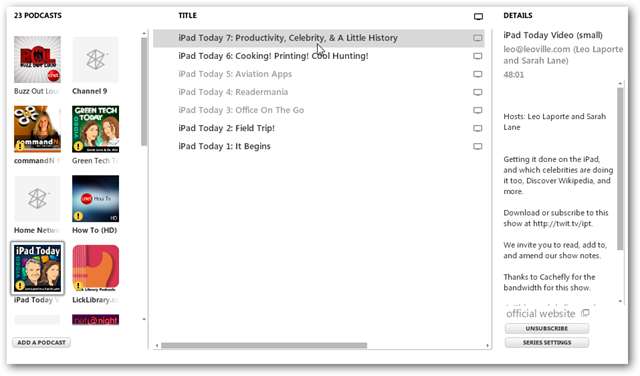
Om du har ett TV-mottagarkort eller en HTPC-inställning kan du fortfarande titta på sändningar via kabel eller dina kabelkanaler (förutsatt att kabeln inte är nere också). Men du borde ändå kunna få Over the Air-kanaler åtminstone genom att ansluta en HD-antenn.
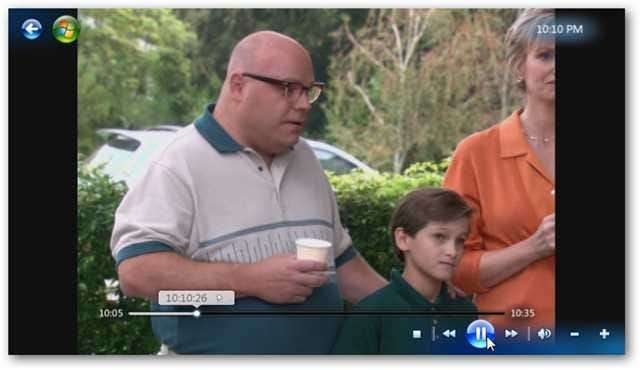
Naturligtvis kan du fortfarande titta på filmer och andra videor du har rippat eller laddat ner till din hårddisk . Eller så kan du göra det på det gammaldags sättet och bara popa in en DVD.
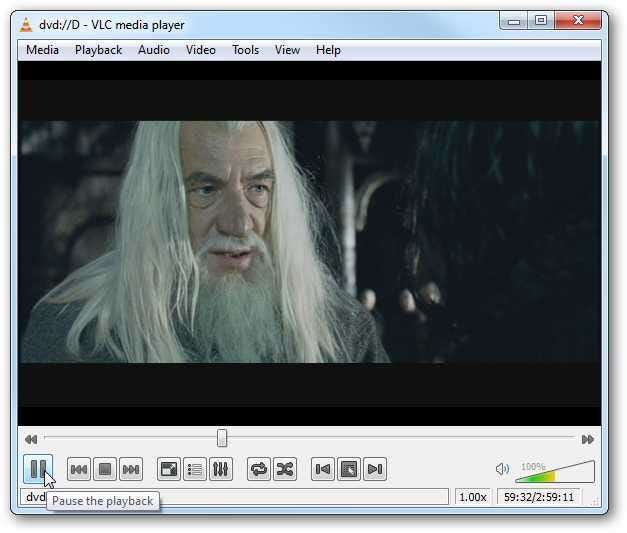
PC-videospel
Många PC-spel kräver att du är online för multiplayer-action, men mycket innehåller också ett enspelarläge som inte kräver att du är online. Gå igenom och ha kul med historien om enspelarläget.

Eller gå tillbaka och återupplev glädjen du upplevt med äldre spel.

e-böcker
Om du har Kindle för PC eller Barnes & Noble's Nook för PC du kanske vill ta dig tid att fastna i dina läslistor.
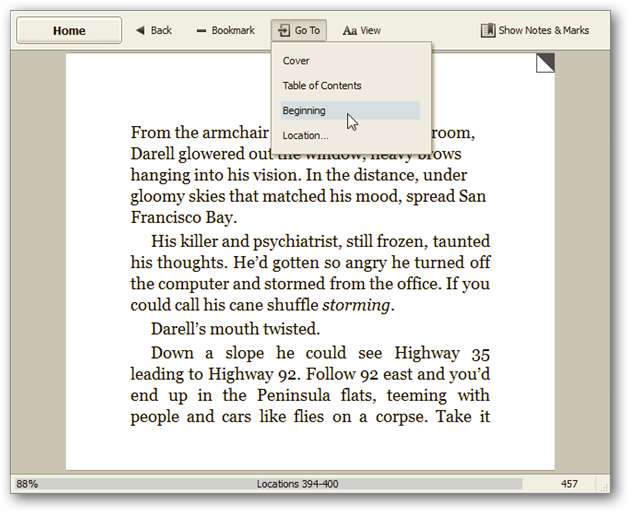
Ta dig tid att organisera din musiksamling i WMP eller vad din favoritmusikspelare är. Ta bort DRM, konvertera musikfilformat och hitta dubbletter i din samling med TuneClone, Audio Dedupe eller AudialsOne.

Gå till en offentlig Wi-Fi-hotspot
Om du bara inte kan hålla dig borta från att vara online för att slutföra jobbet, kolla in Facebook eller hitta de senaste Lady Gaga-videoklippen, kanske du vill ta med din bärbara dator, Netbook, iOS eller Android-enhet till en plats med offentligt Wi-Fi . Om du gör det, se till att följa vår guide för att hålla dig säker i ett offentligt Wi-Fi-nätverk .
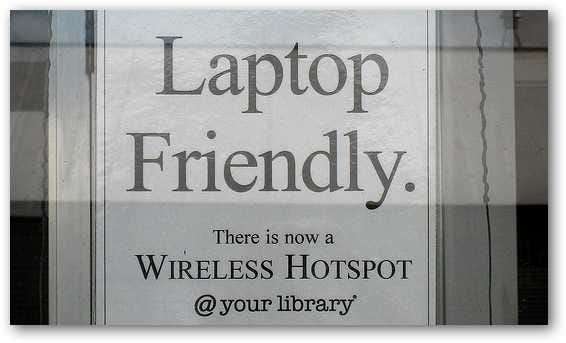
Foto av: Nebraska Library Commission
Ta dig tid från din dator
Som nördar spenderar de flesta av oss ändå för mycket tid på datorn, så ta en paus från den! Gå ut och gå en promenad, läs en bok, slå på löpbandet, arbeta med försummade husarbeten. Ibland är det trevligt att komma bort från allt som har med teknik att göra ett tag för att rensa huvudet.
Det finns faktiskt en riktig värld där ute att utforska. Du kan använda stilleståndstider på Internet för att använda dina geek-färdigheter för att komma ut och träffa nya människor.

Foto av: Andrea Rose Marie
Det här är bara några förslag på hur du fortfarande kan använda din dator även när din internetanslutning går ner under en längre tid. Eller använd det som en möjlighet att komma ut och träffa människor. De flesta av oss vet inte hur vi klarade oss utan Internet, men när det otänkbara händer kan du fortfarande använda din dator för produktivitet och underhållning. Vad sägs om er? Vilka saker gör du med din dator när din internetanslutning är nere? Lämna oss en kommentar och låt oss veta!







